
- •Предисловие
- •Основные принципы работы AutoCad 2002
- •Создание чертежа
- •Создание нового чертежного файла
- •Установка среды чертежа
- •Открытие шаблона
- •1. Создание нового слоя
- •Color - цвет
- •LType – тип линии
- •2. Работа со слоями
- •Режим Object Snap
- •Масштаб
- •Средства черчения
- •1. Команды вычерчивания линий
- •2. Команды вычерчивания многоугольников
- •3. Команды вычерчивания окружностей, эллипсов и их дуг
- •4. Команды генерации текста
- •5. Команды нанесения штриховок
- •Средства редактирования
- •1. Средства редактирования чертежей
- •Размеры
- •1. Линейные размеры
- •2. Угловые размеры
- •3. Размеры дуг и окружностей
- •4. Размеры в виде выноски
- •5. Допуски формы и расположения поверхности
- •6. «Быстрые» размеры
- •7. Команды редактирования размерного блока
5. Команды нанесения штриховок
Команда ВНАТСН - Используется для нанесения штриховок на чертежах.
Вызов команды:
Командная строка: ВНАТСН (ВН)
Выпадающее меню: Draw > Hatch
Инструментальная панель: Draw > Hatch
Команда открывает диалоговое окно Boundary Hatch , с помощью которого можно выполнить штриховку замкнутых областей, ограниченных линиями, дугами, окружностями, эллипсами, сплайнами, блоками и полилиниями. Окно содержит шесть кнопок, панель Composition и две вкладки, Quick и Advanced: первая имеет средства для автоматического определения контура штриховки и дает возможность ее предварительного просмотра; вторая позволяет управлять методом определения границ и дополнительными параметрами штриховки.
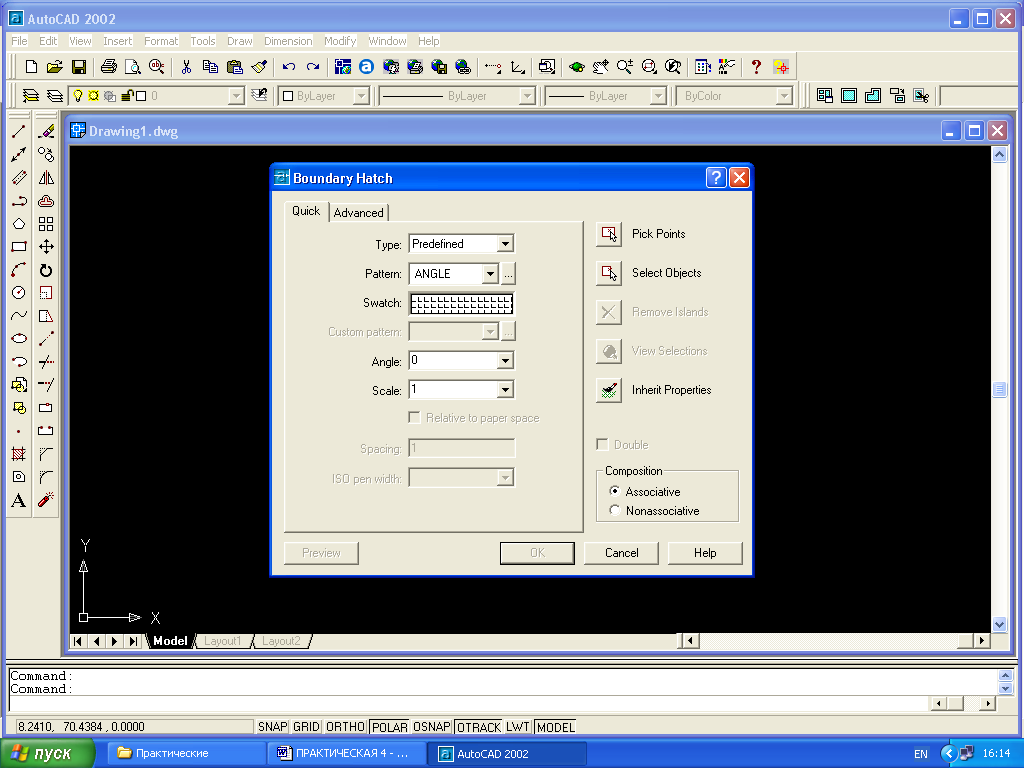
Рис. 2 - Ввод и редактирование параметров штриховки
Вкладка Quick (рис. 2) содержит шесть раскрывающихся списков, область просмотра выбранного образца штриховки, поле ввода Spacing и кнопку-переключатель.
Туре — раскрывающийся список выбора типа образца штриховки:
Predefined — существующий стандартный образец;
User defined — пользовательский образец;
Custom — существующий пользовательский образец.
Pattern — раскрывающийся список выбора стандартного образца штриховки.
Swatch — область просмотра образца штриховки.
Custom Pattern — раскрывающийся список выбора существующего пользовательского образца штриховки.
Angle — раскрывающийся список выбора угла наклона образца штриховки.
Scale — раскрывающийся список выбора масштаба штриховки.
Spacing —поле ввода числового значения расстояния между линиями штриховки.
ISO pen width — раскрывающийся список выбора толщины пера для образцов штриховки стандарта /50.
Relative to Paper Space — флажок, позволяющий включать или выключать режим масштабирования штриховки относительно единиц измерения пространства листа.
Вкладка Advanced (рис. 3) обеспечивает настройку дополнительных параметров штриховки и содержит четыре панели.

Рис. 3. - Настройка дополнительных параметров штриховки
Панель Island Detection Style содержит три кнопки выбора.
Normal — устанавливает стиль штриховки, при котором режим штриховки изменяется при пересечении внутренних границ (используется по умолчанию).
Outer — устанавливает стиль штриховки, при котором выполняется штриховка только внешней замкнутой области.
Ignore — устанавливает стиль штриховки, при котором выполняется штриховка всей области внутри контура (внутренние границы игнорируются).
Панель Object Type содержит раскрывающийся список, который позволяет указать, в каком виде сохранять границу штриховки: как полилинию или как область. Кроме того, в этом поле размещена кнопка-переключатель Retain Boundaries.
Retain Boundaries — разрешает режим сохранения границ штриховки.
Панель Boundary Set содержит раскрывающийся список, который определяет набор объектов для задания штрихуемой области. Кроме того, на этой панели размещена кнопка New, с помощью которой пользователю предоставляется возможность явно выбирать объекты, определяющие границы штрихуемой области.
Панель Island Detection Method управляет методом поиска границ внутри выделенной области и содержит две кнопки выбора.
Float — включать изолированные участки как граничные объекты.
Ray Casting — исключать изолированные участки. Кнопки диалогового окна Boundary Hatch:
Кнопка Pick Points обеспечивает автоматическое определение границы области штрихования. Если нажать эту .кнопку после выбора образца штриховки и его установок, то система выдает следующий запрос в командной строке:
Select internal point:
Укажите точку внутри области, которая должна быть заштрихована:
Получив координаты требуемой точки, система сообщает пользователю о своих действиях:
Selecting everything...
Выбираю все...
Selecting everything visible...
Выбираю все, что вижу ...
Analyzing the selected data...
Анализирую выбранные данные...
Analyzing internal islands...
Анализирую внутренние изолированные участки...
Выполнив необходимые расчеты, система вновь выдает запрос:
Select internal point:
Укажите точку внутри области, которая должна быть заштрихована: в ответ на который следует указать следующую точку или нажать клавишу ENTER для завершения выбора.
Select Object — обеспечивает выбор объектов, которые определяют область штрихования. Для выбора объектов можно использовать все известные пользователю способы. Завершение процесса выбора происходит при нажатии клавиши ENTER.
Remove Islands — обеспечивает возможность удаления любого изолированного участка внутри области штрихования. Удалить внешнюю границу области штрихования нельзя.
View Selections — обеспечивает просмотр и проверку всех отобранных областей штрихования.
Inherit Properties — используется для копирования свойств существующей штриховки и применения ее к текущему образцу.
Double — используется для выполнения штриховки крест-накрест.
Preview — обеспечивает предварительный просмотр штриховки.
Панель Composition содержит две кнопки выбора: Associative и Noassociative, которые позволяют создавать ассоциативную (автоматически корректируемую для заполнения модифицированных контуров) или не ассоциативную штриховки.
